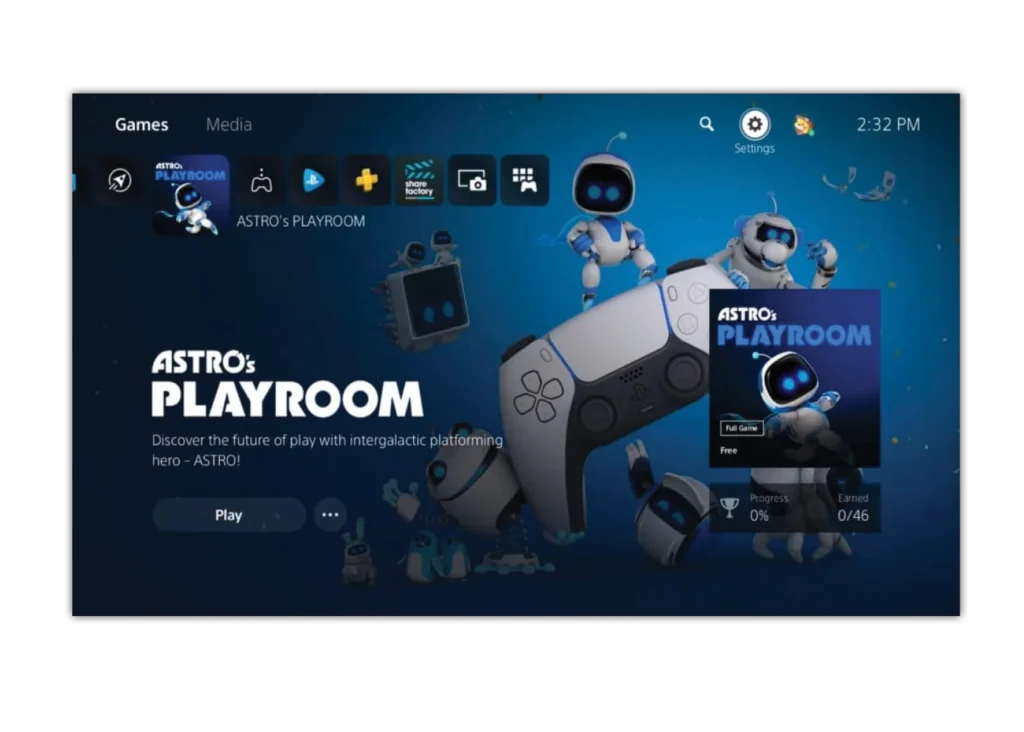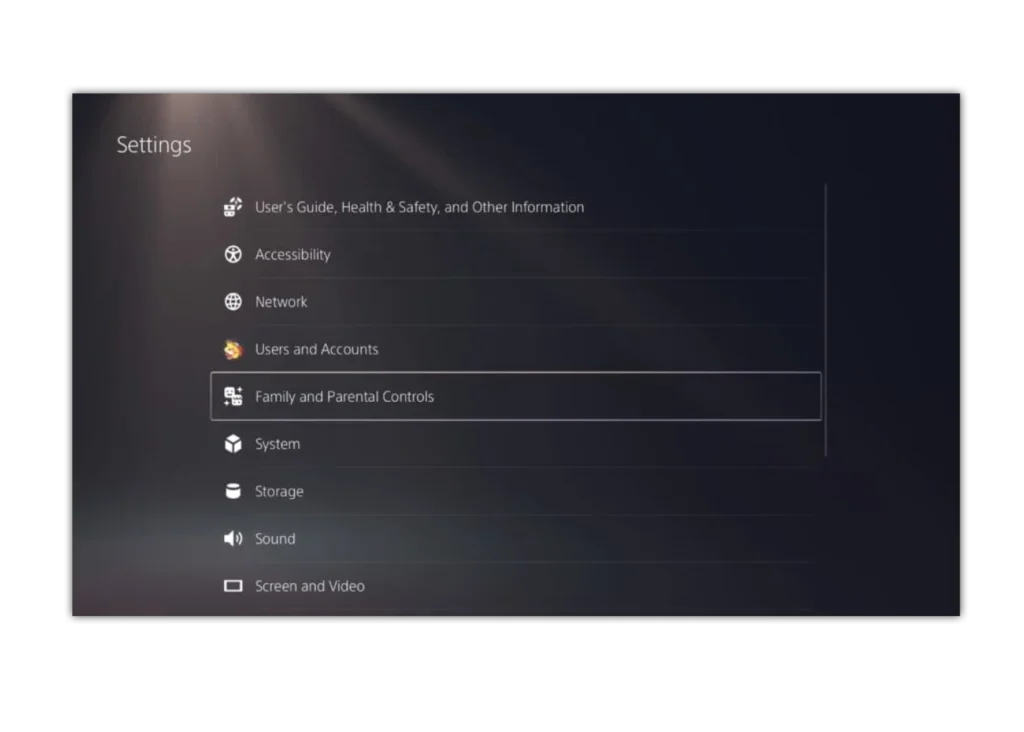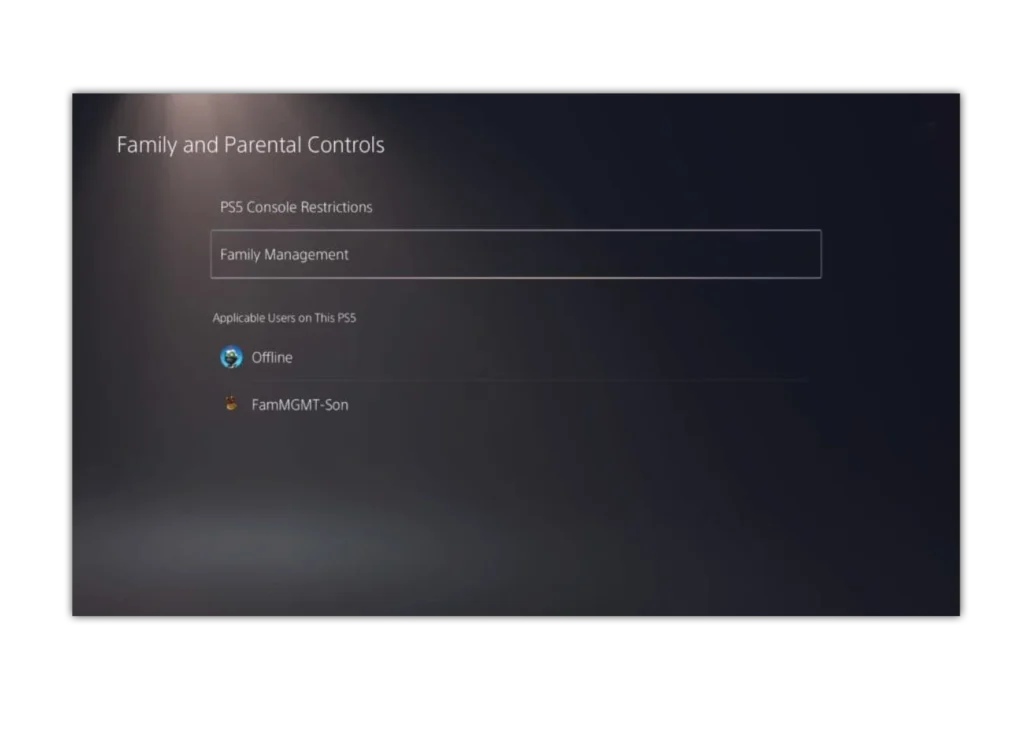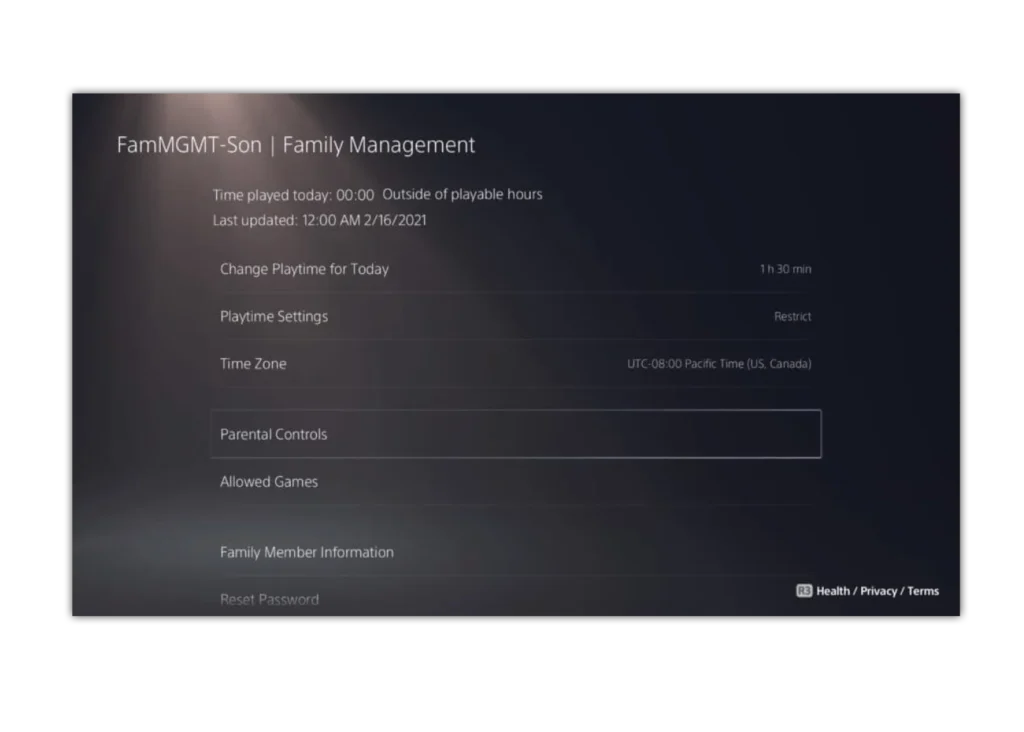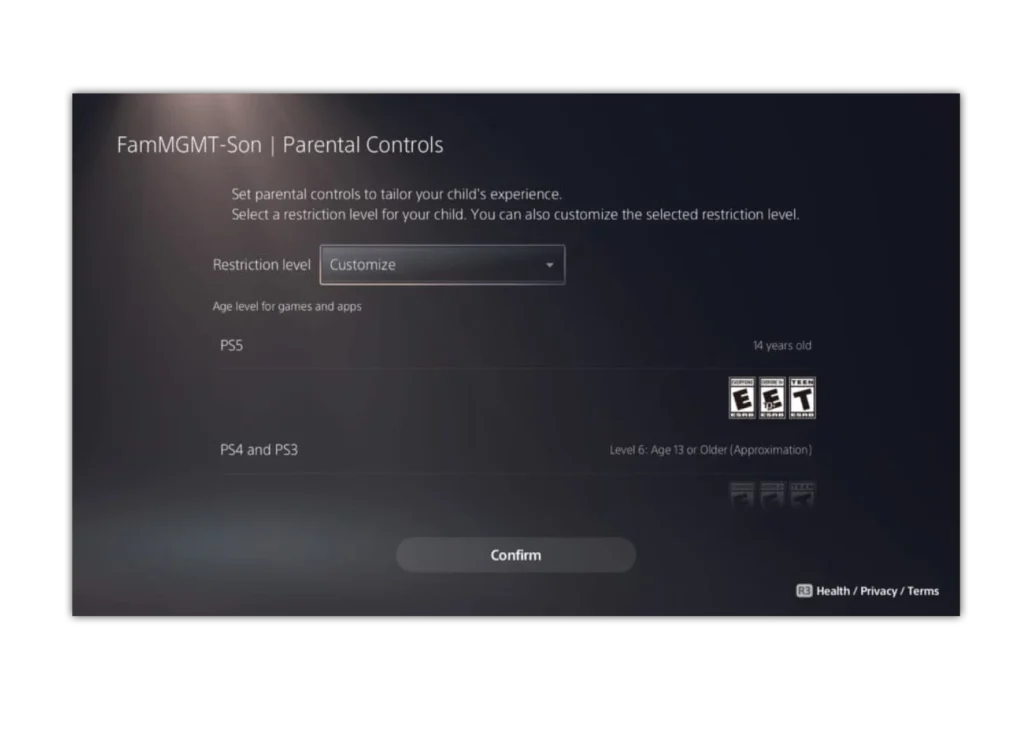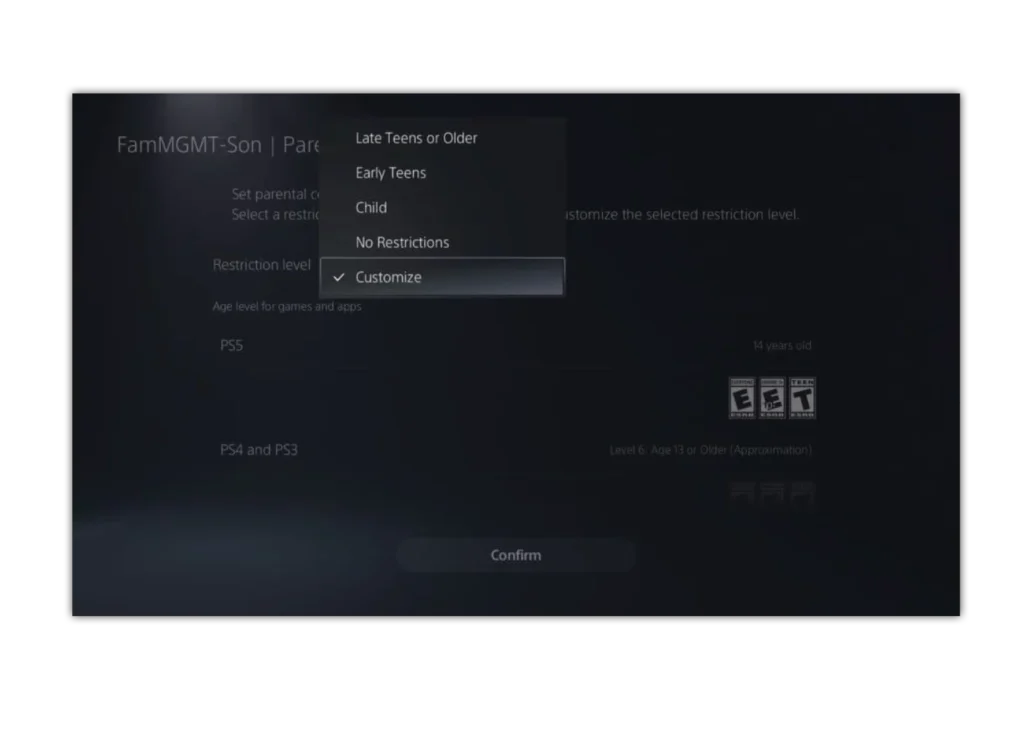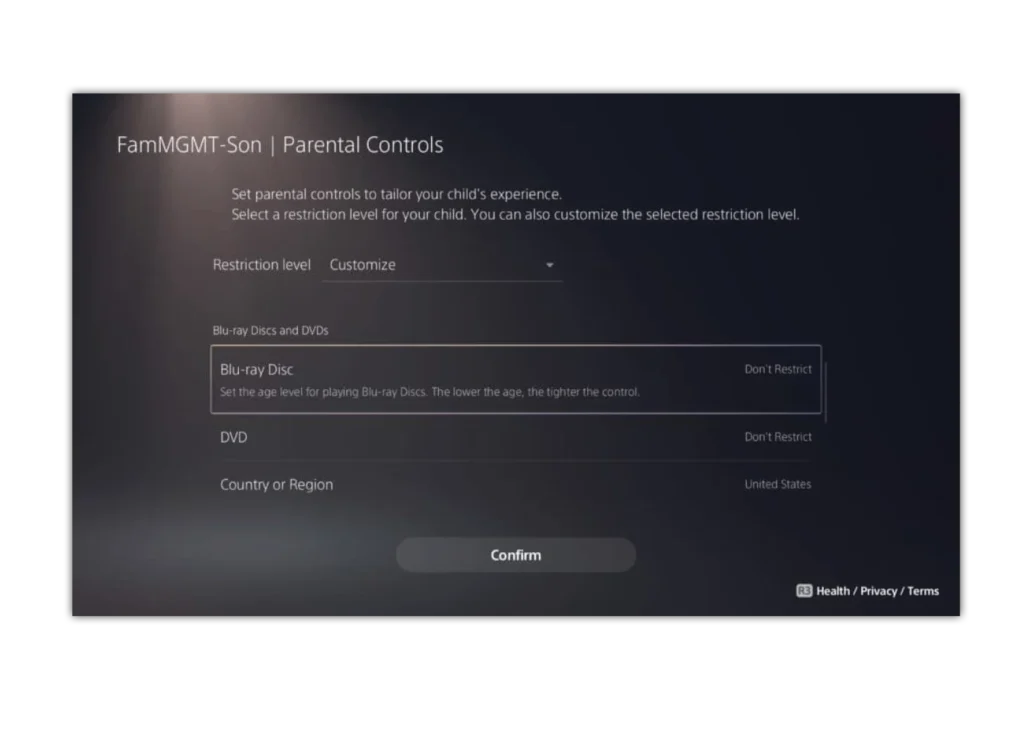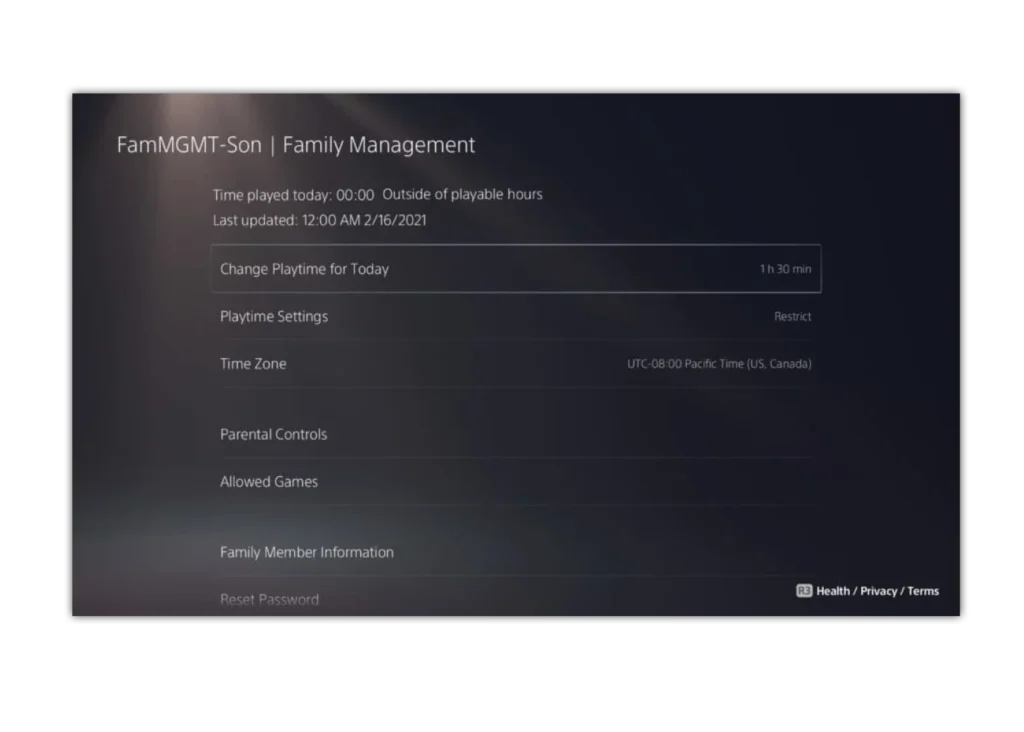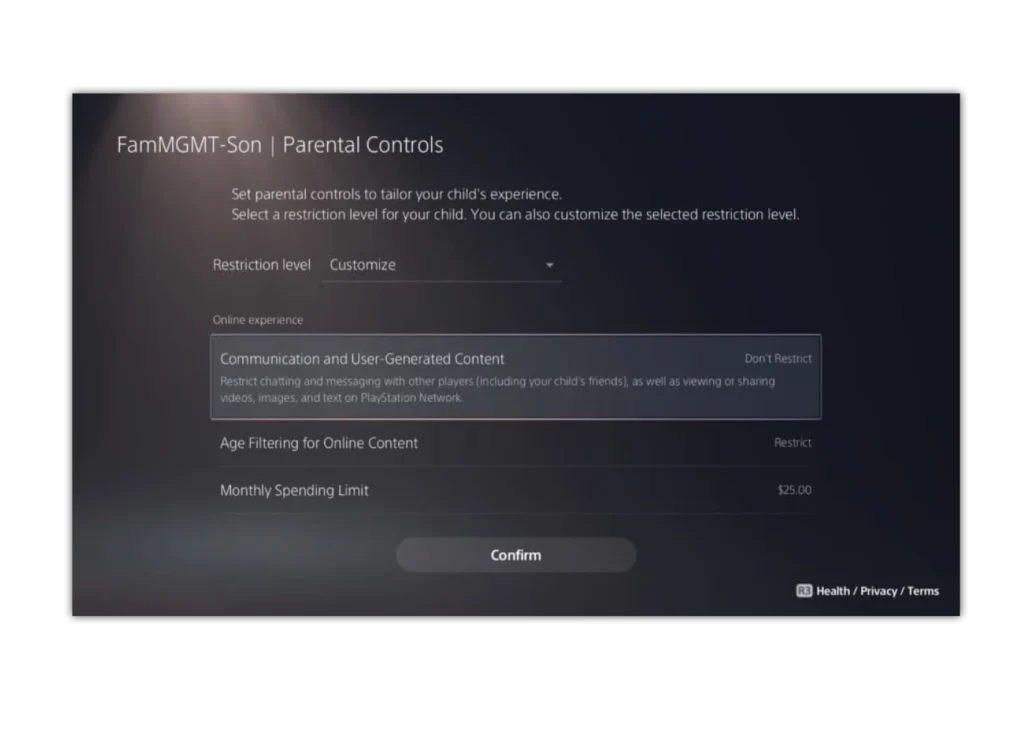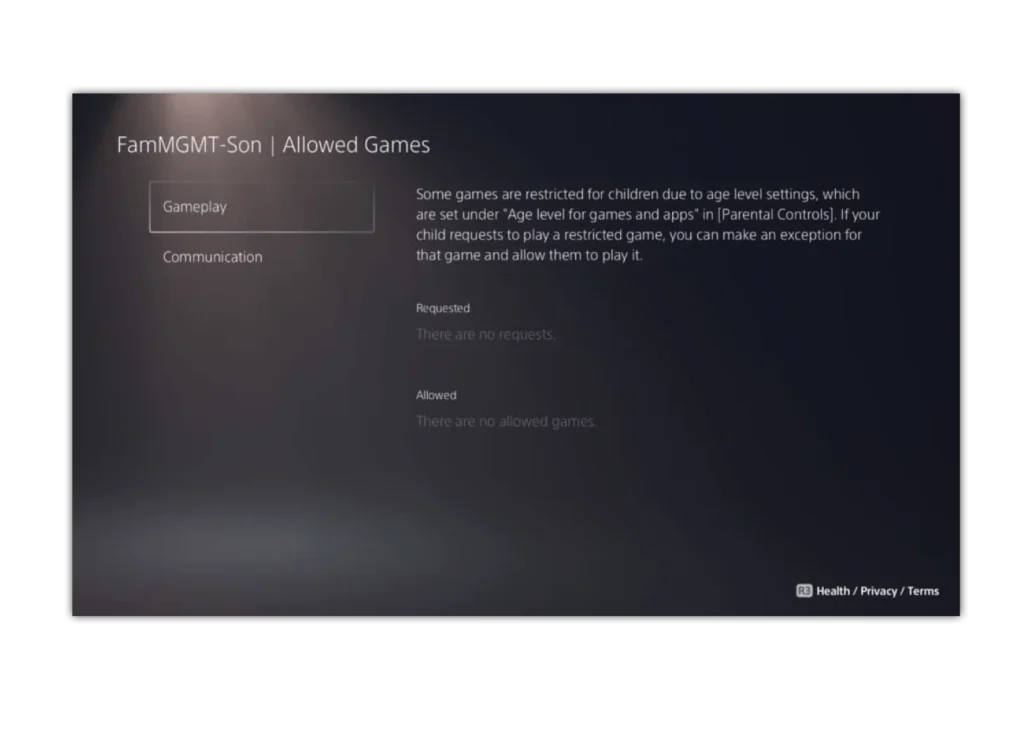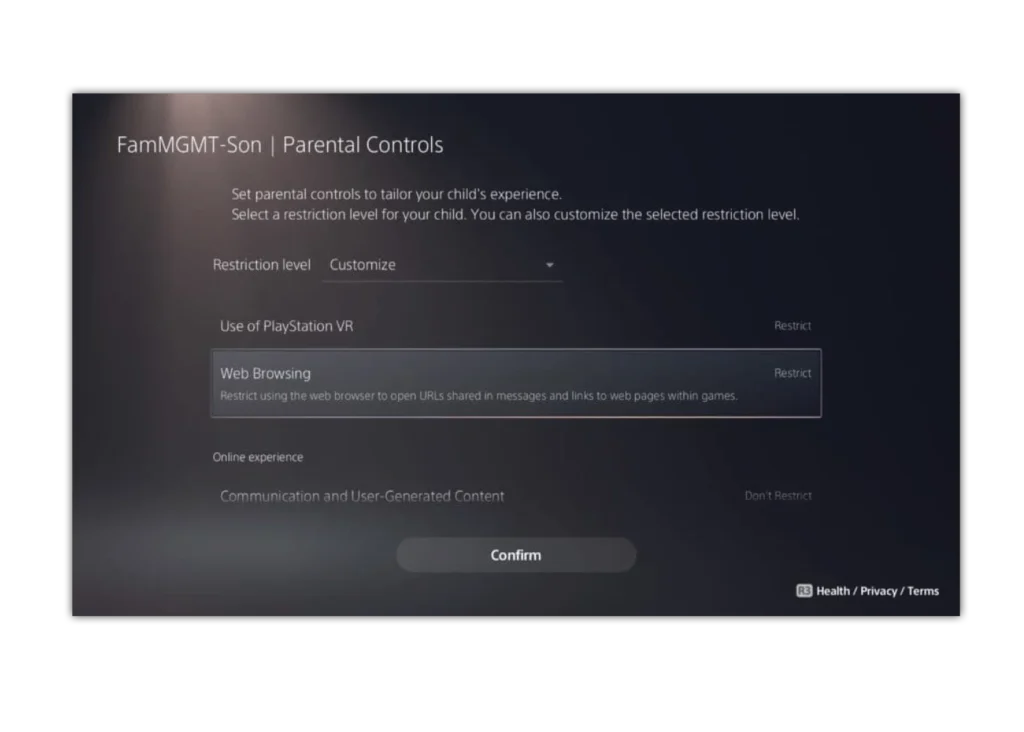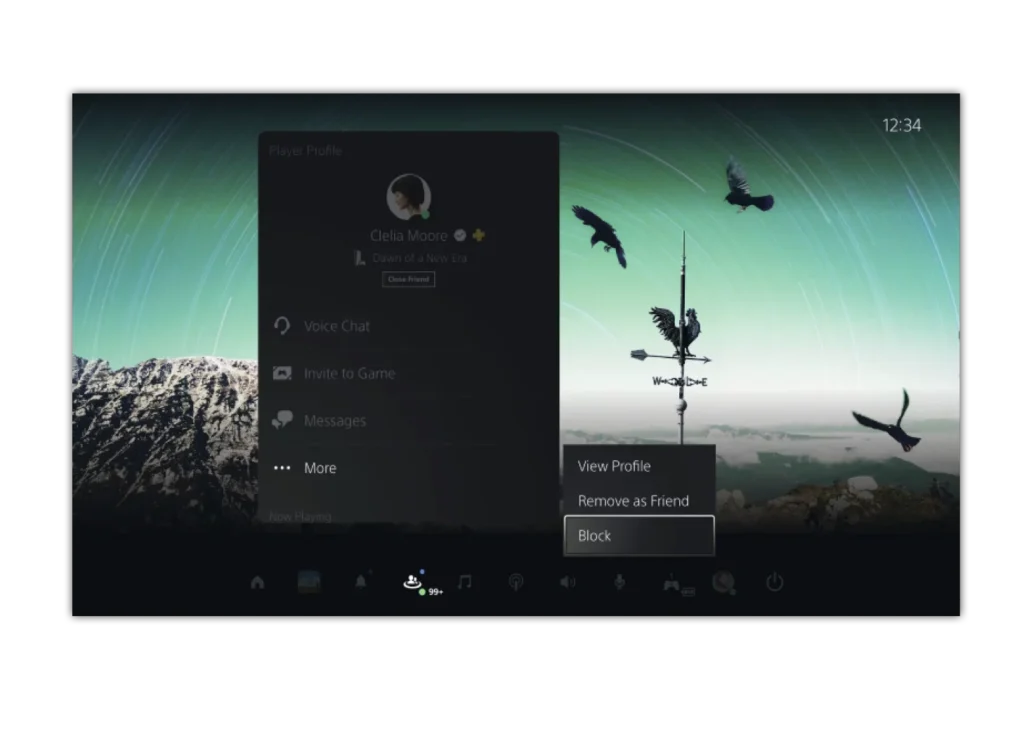Блокировка игроков в PlayStation Network
Если ваш ребенок беспокоится об игроке в PlayStation Network, вы можете использовать настройку безопасности «блокировать».
Это остановит их (и вас) от:
- Просмотр профиля, активности или личной информации друг друга.
- Добавляйте друг друга в группы или наблюдайте за экранами друг друга во время совместного использования экрана.
- Если заблокированный игрок добавлен в вашу группу другим игроком, вы не увидите сообщения друг друга.
- Если вы находитесь в одном групповом чате, вы не будете слышать голоса друг друга и смотреть на экраны друг друга во время совместного использования экрана.
Чтобы заблокировать пользователей в сети PlayStation Network (PSN):
Шаг 1 – Нажмите кнопку PS, чтобы перейти в центр управления, а затем выберите Game Base.
Шаг 2 – На вкладке «Друзья» выберите друга из списка.
Вы также можете выбрать игроков на вкладке «Группы», выбрав группу, а затем игрока из списка участников.
Шаг 3 – В профиле игрока выберите …(Еще) > Заблокировать.


 Конфиденциальность и кража личных данных
Конфиденциальность и кража личных данных